نحوه تست و تنظیم میکروفون خود در ویندوز ۱۱

خدمات تماس تصویری/صدایی برای ویندوز بدون میکروفون مناسب بی فایده است. میکروفون یکی از مفیدترین دستگاه های ورودی است که به کاربران امکان می دهد در جلسات آنلاین شرکت کنند، با خانواده یا دوستان خود از طریق اسکایپ صحبت کنند و یاد پادکست و فیلم آموزشی ایجاد کنند. بله، میکروفون کاربردهای دیگری نیز دارد، اما ابتدا باید آن را تنظیم و تست کنید تا تجربه صوتی بهتری داشته باشید. برای مقابله با مشکلات مربوط به میکروفون، ویندوز ۱۱ یک ابزار تست و تنظیم میکروفون را به شما ارائه می دهد.
- همچنین بخوانید: ۴ روش برای گرفتن اسکرین شات در ویندوز ۱۱
مراحل تست و تنظیم میکروفون خود در ویندوز ۱۱
اگر صدای میکروفون شما خیلی بلند است، خیلی پایین است یا کار نمی کند، یک راه مفید برای تست دستگاه ورودی صدا و سطح آن در ویندوز ۱۱ وجود دارد.
از این رو، در این مقاله، راهنمای گام به گام تست میکروفون خود در ویندوز ۱۱ را به اشتراک می گذاریم.
نکته : قبل از انجام مراحل، مطمئن شوید که میکروفونی که میخواهید آزمایش کنید به رایانه شخصی شما متصل است.
۱. ابتدا روی نماد صدا در سینی سیستم کلیک راست کرده و Sound Settings را انتخاب کنید .
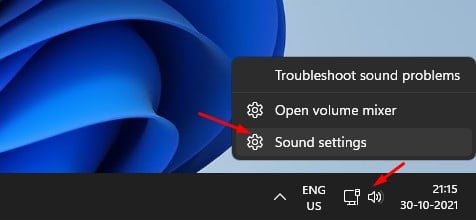
۲. با این کار صفحه تنظیمات صدا باز می شود. در آن صفحه به پایین اسکرول کنید و بخش Input را پیدا کنید .
۳. حالا همانطور که در تصویر زیر نشان داده شده است ، روی دکمه فلش پشت microphone کلیک کنید .
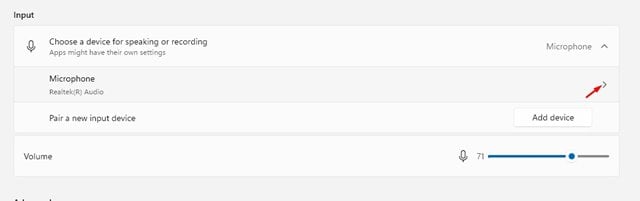
۴. در صفحه بعدی، روی دکمه Start test در پشت تست خود میکروفون کلیک کنید.
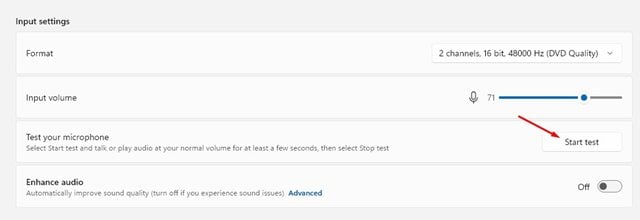
۵. اگر میکروفون به درستی کار می کند، یک نوار آبی رنگ را در نوار لغزنده صدای ورودی مشاهده می کنید که از چپ به راست حرکت می کند.
۶. وقتی تست کامل شد، نتیجه را در پشت دکمه Start test خواهید دید.
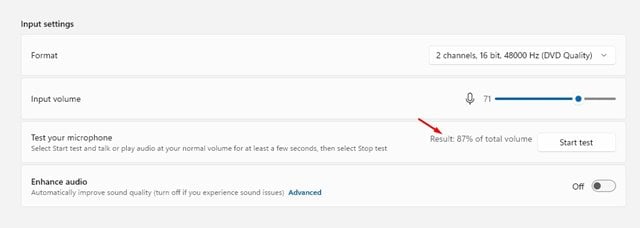
۷. نتیجه ایده آل برای دستیابی در تست میکروفون ۷۵٪ است. هر چیزی کمتر از ۵۰ درصد به معنای بی صدا بودن بیش از حد است.
۸. برای مثال، اگر میکروفون شما بیش از حد کم صدا است، روی نوار لغزنده Input Volume کلیک کنید و صدا را افزایش دهید. به همین ترتیب، اگر صدای میکروفون شما خیلی بلند است، باید صدا را کاهش دهید.
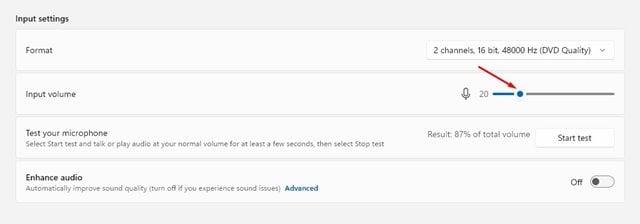
خودشه! انجام شد. پس از انجام تغییرات، می توانید دوباره بر روی دکمه Start test کلیک کنید تا دوباره میکروفون خود را تست کنید.
بنابراین، این راهنما همه چیز در مورد چگونگی تست میکروفون خود در ویندوز ۱۱ است. امیدوارم این مقاله به شما کمک کرده باشد! اگر در این مورد مشکلی دارید، از کادر نظرات زیر با ما در میان بگذارید.











دیدگاه ها